Как включить блок питания без компьютера?
Проверка кнопки включения на работоспособность
Если первые действия по выявлению возможных причин результатов не дали, то приступаем к проверке исправности самой кнопки включения компьютера. Но как ее проверить? Для этого также отключаем питание компьютера и вскрываем системный блок, открутив и сняв его левую боковую крышку. Далее внизу материнской платы находим блок разъемов от передней панели корпуса. Нас интересует разъем POWER SW. Отсоединяем его и с помощью мультиметра проверяем работоспособность кнопки.
Делается это просто, вставляем щупы мультиметра в отверстия отсоединенного разъема, и предварительно выставив на приборе режим прозвонки, нажимаем на кнопку включения компьютера. Если в момент нажатия прибор издает писк, значит кнопка работает и провода, приходящие от нее на материнскую плату, целые.
Если же в наличии нет подобного прибора, то можно попытаться включить компьютер без кнопки включения, воспользовавшись самым распространенным в быту инструментом — отверткой. В этом случае также отсоединяем разъем POWER SW и даем питание на системный блок. Далее плоской стороной отвертки замыкаем два штырька разъема POWER SW на самой материнской плате, имитируя тем самым замыкание контактов кнопки включения. Если при этом запустить материнскую плату и компьютер в целом удалось, то значит причина именно в кнопке, если включить материнскую плату не удалось, то продолжаем поиски причин неисправности.
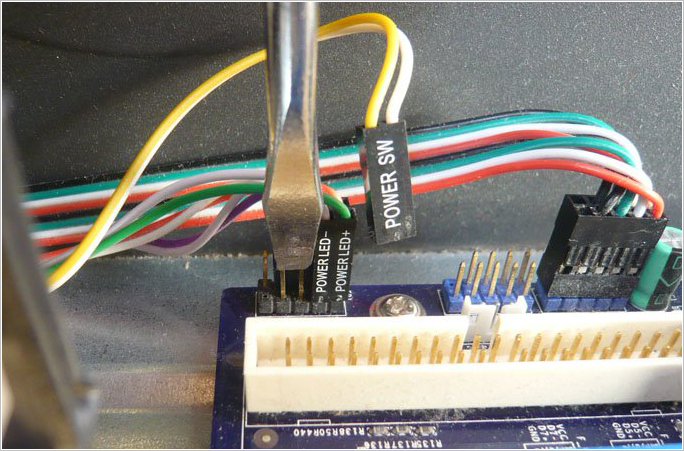
Проверка блока питания
Следующим этапом выявления возможной причины, почему не включается компьютер от нажатия кнопки включения, будет проверка исправности его блока питания. Описанный ниже метод не является 100% гарантом проверки его годности, а лишь позволяет его поверхностно диагностировать.
Как и прежде вскрываем системный блок, предварительно его отключив, и отсоединяем от всех устройств и от материнской платы разъемы блока питания. Далее берем разъем ATX, он может быть 20-т или 24-х пиновый, все зависит от модели блока питания, и замыкаем на нем зеленый и любой черный контакт перемычкой.
 После включаем БП в сеть. Если его вентилятор работает, то с большей степенью вероятности можно утверждать что БП рабочий. Для более детальной проверки его исправности потребуется еще проверка выходных напряжений — 5V и 12V.
После включаем БП в сеть. Если его вентилятор работает, то с большей степенью вероятности можно утверждать что БП рабочий. Для более детальной проверки его исправности потребуется еще проверка выходных напряжений — 5V и 12V.
Для начала проверим наличие выходных напряжений 5V. При этом на мультиметре выставляем режим замера постоянного напряжения и вставляем щупы в отверстия разъема ATX – COM и 5V. При замере не забываем соблюдать их полярность. К COM устанавливаем черный щуп прибора, к 5V красный щуп.
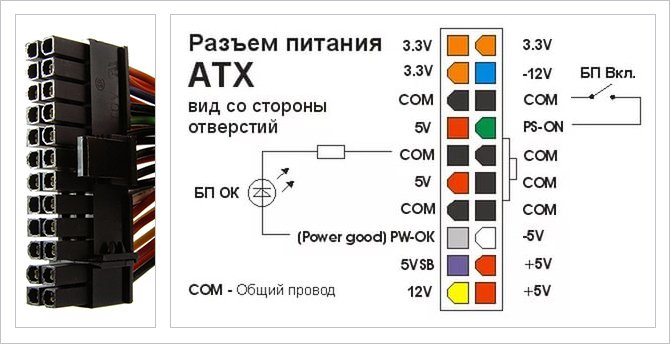 Следующим шагом проверяем наличие 5 V на контакте PS_ON. Снова берем щупы прибора и красный щуп устанавливаем на контакт PS_ON, черный на COM.
Следующим шагом проверяем наличие 5 V на контакте PS_ON. Снова берем щупы прибора и красный щуп устанавливаем на контакт PS_ON, черный на COM.
Ну и по аналогии проверим, выдает ли БП напряжение 12V на разъеме ATX и 4-х пиновом разъеме, питающим линию процессора. Снова соблюдая полярность красный щуп прибора вставляем в контакт с желтым проводом, а черный в контакт с черным проводом.
 В завершении поверхностной диагностики БП можно проверить отсутствуют ли на его плате вздутые конденсаторы, которые также могут стать причиной поломки БП, и как следствие причиной того, что компьютер не запускается от кнопки включения. Если таковые найдутся, то их стоит заменить.
В завершении поверхностной диагностики БП можно проверить отсутствуют ли на его плате вздутые конденсаторы, которые также могут стать причиной поломки БП, и как следствие причиной того, что компьютер не запускается от кнопки включения. Если таковые найдутся, то их стоит заменить.
 Если все проделанные замеры не выявили нарушений в работе блока питания, то, скорее всего, он исправен. Остается лишь уповать на сброс настроек BIOS. Если и это не поможет, то потребуется квалифицированная помощь специалистов любого из сервисных центров по ремонту компьютеров.
Если все проделанные замеры не выявили нарушений в работе блока питания, то, скорее всего, он исправен. Остается лишь уповать на сброс настроек BIOS. Если и это не поможет, то потребуется квалифицированная помощь специалистов любого из сервисных центров по ремонту компьютеров.
Распиновка основных разъёмов БП
Прежде чем выяснить, как запустить компьютерный блок питания, разберёмся с основными разъёмами этого узла. Их немного, но распиновку контактов этих разъёмов нужно знать.
Основной разъём
Он имеет 24 контакта (pin), причём 4 из них съёмные. Это позволяет использовать БП в старых моделях ПК с 20 контактами. Через этот разъём на материнскую плату подаются практически все напряжения, вырабатываемые БП, включая служебные «Все напряжения в норме» и «Включить БП».

Внешний вид и распиновка основного разъёма
Разъем видеокарты
Существует два вида таких разъёмов — восьми- и шестиконтактный. В зависимости от мощности и производительности видео используется либо тот, либо другой, либо оба вместе. По этой шине подаётся напряжение +12 В.

Коннектор процессора
Этот разъём тоже подключается к материнской плате и отвечает за энергоснабжение процессора. В зависимости от производительности и мощности ЦП, таких разъёмов может подключаться один или два. Материнские платы без такого гнезда уже практически не выпускают. Имеют четыре контакта, по которым подаётся +12 В, два из четырёх контактов (пинов) общие.
Разъём устройств SATA
В основном это относительно современные жёсткие диски (включая и твердотельные) и SD-приводы, но может быть и другая периферия. Коннектор пятиконтактный, по его шинам на устройство подаётся +3.3, +5 и +12 В.

Коннектор IDE устройств
Относительно старый разъём Molex, но всё ещё широко используемый. Он предназначен для питания устройств (жёсткие диски, SD-приводы), работающие через интерфейс IDE. Добавочно разъём может использоваться для питания дополнительных вентиляторов (через соответствующие переходники). На его шинах можно найти +5 и +12 В.
Мнение эксперта
Алексей Бартош
Специалист по ремонту, обслуживанию электрооборудования и промышленной электроники.
Задать вопрос
Полезно! Существует ещё один тип разъёмов для подключения так называемых флоппи-дисководов (накопителей на гибких магнитных дисках). В современных блоках питания может отсутствовать. В этом случае используются переходники Molex/Floppy, которые идут в комплекте или докупаются отдельно. На них также присутствуют +5 и +12 В.

Проверка блока питания
Хотя импульсный БП и не относится к числу радиоэлектронных схем начального уровня, его диагностика и ремонт своими руками доступны многим людям, имеющим базовые знания и навыки в области радиоэлектроники. Рассмотрим типовую процедуру проверки снятого с компьютера БП:
- Подключите к выводам +3,3В, +5В и +12В мощные нагрузочные резисторы, рассчитанные на ток около 1А и соответствующую мощность. Это нужно для избежания неправильной работы некоторых блоков без нагрузки.
- Подайте на блок сетевое питание.
- Проверьте наличие напряжения на линии +5VSB. Оно должно возникать непосредственно после включения блока в сеть.
- Замкните вывод PS-ON на корпус БП. При этом на силовых выходах БП и выводе PG должны установиться соответствующие напряжения.
Возможные варианты неисправностей:
При включении питания отсутствует дежурное напряжение. Если при этом БП запускается и генерирует управляемые напряжения, проверьте работоспособность импульсного преобразователя дежурного напряжения (наличие импульсов на первичной обмотке его трансформатора), исправность выпрямителя (наличие постоянного напряжения не менее 9В на входе микросхемы 7805) и работоспособность стабилизатора (на выходе микросхемы 7805 должно быть +5В).
Если присутствует дежурное напряжение, но БП не запускается, попробуйте принудительно запустить ШИМ-контроллер следующим образом:
При отсутствии генерации импульсов на обозначенных ножках микросхемы потребуется ее замена
В противном случае следует обратить внимание на выходной каскад преобразователя, особенно – коммутирующие транзисторы.
Если нет дежурного напряжения и БП не запускается, последовательно проверьте входной выпрямитель: целостность предохранителя и терморезистора, отсутствие обрывов в обмотках дросселей. Однако наиболее часто встречающаяся неисправность – это выгорание диодного моста в результате короткого замыкания в конденсаторе фильтра
Это будет сразу заметно и по характерному запаху, и по сгоревшим диодам.
Если же отсутствует напряжение только на одном из управляемых силовых выходов, стоит в первую очередь обратить внимание на выпрямительный диод и фильтрующий конденсатор этой цепи.
Что делать, если кнопка включения неисправна?
Когда точно определили, что кнопка включения неисправна, то в этом случае есть несколько вариантов, как выйти из ситуации.
Вариант 1. Подключаем кнопку Reset вместо Power
Этот вариант подойдет не всем, так как не на всех корпусах имеется кнопка Reset.
Если на корпусе имеется кнопка Reset (перезагрузка), то можете подключить ее вместо кнопки Power включения.
 Вынимаем разъем Power SW из материнской платы
Вынимаем разъем Power SW из материнской платы Вставляем Reset SW в разъем материнки вместо Power SW
Вставляем Reset SW в разъем материнки вместо Power SW
В этом случае можно оставить так и включать компьютер с кнопки Reset.
 Включаем компьютер с помощью кнопки Reset
Включаем компьютер с помощью кнопки Reset
Вариант 2. Выводим наружу провода от кнопки включения
В случае, если нет на корпусе кнопки Reset, то можно сделать по другому. Отсоедините два провода от кнопки включения компьютера и выведите провода наружу корпуса. Каждый конец провода зачистите от изоляции, так чтобы можно было замыкать провода между собой.
При включении компьютера замкните на долю секунды два провода. Этот вариант подойдет, как временное решение, пока не замените на исправную кнопку.
Вариант 3. Ставим выносную кнопку включения
Как вариант, можно подключить выносную кнопку. Вот так она выглядит.
 Выносная кнопка включения компьютера
Выносная кнопка включения компьютера
Заказать выносную кнопку можете — здесь
Подключается кнопка к материнке и выводится кабелем через заднюю панель. Длина кабеля полтора метра, этого хватит, чтобы расположить кнопку на столе в удобном месте.
Вариант 4. Заменить кнопку на исправную
Можно купить новую неоригинальную кнопку и приделать на переднюю панель. Примерно так.
 Встроенные неоригинальные кнопки Power и Reset
Встроенные неоригинальные кнопки Power и Reset
Тут каждый решаем сам, какие кнопки и куда поставить, потому что у всех корпуса разные.
Возможно для ремонта сломанной кнопки вам подойдут такие кнопки.
 Кнопка с шлейфом подключения к материнке
Кнопка с шлейфом подключения к материнке
Купить такие кнопки включения —можете здесь
Причины поломки блока питания
Существует множество причин, из-за которых ваш блок питания может перестать работать, от физических повреждений до поселившегося внутри насекомого. Однако есть две наиболее частые причины, из-за которых ломается девяносто процентов всех блоков питания:
- Некачественные детали. Порой из-за своей недобросовестности производитель может заменить некоторые компоненты на более дешёвые и менее износостойкие, которые выйдут из строя при первой же возможности. Такая проблема встречается довольно часто, однако актуальна она только для дешёвых компьютеров и блоков. А потому, если у вас стоит фирменный компьютер с заводскими деталями, её можно смело отметать.
- Нестабильное напряжение. Чаще всего блоки питания ломаются из-за скачков напряжения в электросети. И неудивительно, ведь именно он регулирует подачу тока во все “части” вашего ПК. К слову, данную причину довольно легко обнаружить, ведь во-первых перепад напряжения несёт угрозу только для работающего компьютера, а во-вторых блок ломается потому, что в нём перегорает какая-либо деталь. А потому, если посреди работы ваш ПК вдруг выключается и не хочет снова запускаться, а от блока питания источает чёткий запах горения, то здесь всё очевидно.
Когда ломается блок питания это очень опасно, ведь, как уже говорилось ранее, блок питания – это связующее звено между электросетью и компьютером. Когда он ломается, весьма вероятно, что это коснётся и других компонентов системы, в результате чего придётся проводить “капитальный ремонт” либо вовсе покупать новый компьютер.
Чтобы избежать поломки, следует быть внимательным к своему ПК и не стараться сэкономить при его покупке или ремонте. Для защиты же от скачков напряжения рекомендуется использовать источник бесперебойного электропитания или как его ещё называют “перебойник”.

Дело не в стабилитроне
Проверяем, устранилось ли у нас короткое замыкание по цепям дежурки и массы, либо нет. Действительно, короткое замыкание пропало. Я сходил в радиомагазин за новым стабилитроном и запаял его. Включаю блок питания, и… вижу как мой новый, только что купленный стабилитрон испускает волшебный дым)…
И тут я сразу вспомнил одно из главных правил ремонтника:
Если что-то сгорело, найди сначала причину этого, а только затем меняй деталь на новую или рискуешь получить еще одну сгоревшую деталь.
Ругаясь про себя матом, перекусываю сгоревший стабилитрон бокорезами и снова включаю блок питания.
Так и есть, дежурка завышена: 8,5 Вольт. В голове крутится главный вопрос: “Жив ли еще ШИМ контроллер, или я его уже благополучно спалил?”. Скачиваю даташит на микросхему и вижу предельное напряжение питания для ШИМ контроллера, равное 16 Вольтам. Уфф, вроде должно пронести…

Что делать, если блок питания не включается
Как включить блок питания от компьютера без самого компьютера мы выяснили, и если он включился, то всё в порядке. Можно переходить к измерению выходных напряжений и прочей диагностике. Но что делать, если БП так и не ожил?
Вариантов тут немного, поскольку мы изначально исключили поломку кнопки и материнской платы, произведя запуск БП компьютера напрямую. В первую очередь проверяем наличие напряжения в розетке. Как это ни банально, очень часто мы забываем сделать, и ломаем голову над проблемой, которая не есть проблема. Включаем мультиметр на измерение переменного напряжения с пределом не менее 400 В и просто устанавливаем щупы в розетку.
Дальше нужно проверить кабель питания. Поломка его происходит редко, но всё же случается. Осматриваем, выдёргиваем из ПК, включаем в розетку и при помощи этого же мультиметра измеряем напряжение на двух крайних контактах (средний — заземление).

Проверяем, не забыли ли мы включить сетевой выключатель на БП и не напутали ли с перемычкой. Всё на месте и верно? Попробуем разобрать устройство и поискать неисправность.
Компьютер полностью «молчит»
Когда компьютер никак не реагирует на кнопку включения, а вчера он еще работал, то нужно идти от простого к сложному. И начинать нужно с розетки.
Убедитесь, что там именно 220 В, а не 360 или 150, уже были прецеденты, поэтому не смейтесь.
Компьютер может не запуститься и при напряжении в 210В, все зависит от качества блока питания.
Встречаются блоки питания (БП), где на обратной стороне предусмотрен специальный включатель.

Проверьте, включен ли он.
Также существуют модели, где можно переключать уровень входного напряжения – 127 и 220 В.
127 В, это для стран, где предусмотрено такое напряжение в сети, к примеру США. Такие типы устройств, как правило, используются людьми, которые часто меняют место работы перемещаясь по всему миру.

Если все нормально и к компьютеру подходит 220 В, то последний придется разбирать.
Разобрали? Идем дальше.
Схема компьютерного блока питания ATX
В таком блоке с помощью инвертора происходит преобразование выпрямленного сетевого напряжения в переменное высокой частоты, из которого формируются необходимые для работы компьютера низкие потоки напряжения.
Схема АТХ блока питания состоит из 2 узлов – выпрямителя сетевого напряжения и преобразователя напряжения для компьютера.Сетевой выпрямитель представляет собой мостовую схему с емкостным фильтром. На выходе устройства формируется постоянное напряжение величиной от 260 до 340 В.
Основными элементами в составе преобразователя напряжения являются:
- инвертор, преобразующий постоянное напряжение в переменное;
- высокочастотный трансформатор, работающий на частоте 60 кГц;
- низковольтные выпрямители с фильтрами;
- устройство управления.
Кроме того, в состав преобразователя входят источник питания дежурного напряжения, усилители сигнала управления ключевыми транзисторами, схемы защиты и стабилизации, а также другие элементы.
Инвертор включает два силовых транзистора, работающих в ключевом режиме и управляемых с помощью сигналов с частотой 60 кГц, поступающих со схемы управления, реализованной на микросхеме TL494. В качестве нагрузки инвертора используется импульсный трансформатор, с которого снимаются, выпрямляются и фильтруются напряжения +3,3 В, +5 В, +12 В, -5 В, -12 В.
Ремонт компьютерного блока питания ATX
 Сняв крышку с блока питания, необходимо сразу с помощью пылесоса вычистить из него всю пыль. Именно из-за пыли часто выходят из строя радиодетали, поскольку пыль, покрывая деталь толстым слоем, вызывает перегрев таких деталей.
Сняв крышку с блока питания, необходимо сразу с помощью пылесоса вычистить из него всю пыль. Именно из-за пыли часто выходят из строя радиодетали, поскольку пыль, покрывая деталь толстым слоем, вызывает перегрев таких деталей.
Следующим этапом определения неисправностей является тщательный осмотр всех элементов
Особое внимание необходимо обратить на электролитические конденсаторы. Причиной их пробоя может быть тяжелый температурный режим
Неисправные конденсаторы обычно вздуваются, и из них вытекает электролит.
Такие детали надо заменить новыми с такими же номиналами и рабочими напряжениями. Иногда внешность конденсатора не указывает на его неисправность. Если же по косвенным признакам есть подозрение на плохую работу, то можно проверить конденсатор мультиметром. Но для этого его нужно выпаять из схемы.
Ухудшение теплового режима внутри блока может быть связано с плохой работой кулера. Для улучшения работы его надо очистить от пыли и смазать подшипники машинным маслом.
Неисправность блока питания может быть также связана с неисправностью низковольтных диодов. Для проверки надо измерить сопротивления прямого и обратного переходов элементов с помощью мультиметра. Для замены неисправных диодов надо использовать такие же диоды Шоттки.
 Следующая неисправность, которую можно определить визуально, является образование кольцевых трещин, которые нарушают контакты. Чтобы обнаружить такие дефекты, надо очень тщательно просмотреть печатную плату. Для устранения таких дефектов необходимо использовать тщательную пайку мест образования трещин (для этого необходимо знать, как правильно паять паяльником).
Следующая неисправность, которую можно определить визуально, является образование кольцевых трещин, которые нарушают контакты. Чтобы обнаружить такие дефекты, надо очень тщательно просмотреть печатную плату. Для устранения таких дефектов необходимо использовать тщательную пайку мест образования трещин (для этого необходимо знать, как правильно паять паяльником).
Таким же образом осматриваются резисторы, предохранитель, катушки индуктивности, трансформаторы.
В том случае, если перегорел предохранитель, его можно заменить на другой или починить. В блоке питания используется специальный элемент, имеющий выводы для пайки. Для ремонта неисправного предохранителя его выпаивают из схемы. Затем прогревают металлические чашки и снимают их со стеклянной трубки. Затем выбирают проволочку нужного диаметра.
Необходимый для данного тока диаметр проволоки можно найти по таблицам. Для применяемого в схеме блока питания АТХ предохранителя на 5А диаметр проволоки из меди составит 0,175 мм. Затем проволока вставляется в отверстия чашек предохранителя и фиксируется пайкой. Отремонтированный предохранитель можно впаять в схему.
Выше рассмотрены наиболее простые неисправности компьютерного блока питания. Для обнаружения и ремонта более сложных поломок требуются хорошая техническая подготовка и более сложные измерительные приборы, например, осциллограф. Кроме того, элементы, которые необходимо заменять часто являются дефицитом и стоят довольно дорого. Поэтому при сложной неисправности всегда надо сравнивать затраты на ремонт и затраты на приобретение нового блока питания. Часто случается так, что выгодней приобрести новый.
Выводы:
- Одним из важнейших элементов ПК является блок питания, при выходе из строя которого компьютер перестает работать.
- Блок питания компьютера представляет собой довольно сложное устройство, но в некоторых случаях его можно отремонтировать своими руками.
PSU: аппаратный компонент компьютера
PS, P / S или PSU — это аббревиатуры от Power Supply. Ниже приведен список элементов, поставляемых с блоком питания:
- Кабель питания к компьютеру.
- Чехол для предотвращения попадания пыли в блок питания.
- Вентилятор для охлаждения и вытяжки воздуха.
- Переключатель для изменения напряжения.
- Пакеты кабелей расположены на внутренней стороне передней панели блока питания. Они подключаются к материнской плате компьютера и внутренним компонентам. Следовательно, если блок питания не загружается, материнская плата перестает работать первым.
- Разъемы привода.
- Разъем материнской платы представляет собой 24-контактный разъем ATX, который обеспечивает питание при подключении.
- Селектор входного напряжения.
Функциональный блок ATX обеспечивает ток в режиме ожидания +5 В, 720 мА по фиолетовому проводу к выводу двигателя. Этот ток также поступает в слоты PCI, даже когда компьютер выключен и поврежден. Поэтому, когда не запускается электроснабжение, есть подсобное помещение. Поэтому при отключении питания рекомендуется подождать 30 секунд перед началом работы внутри системного блока, чтобы принять необходимые меры против электростатического разряда.
Причины выхода из строя
Теперь давайте разберемся с причинами. Почему же блоки питания выходят из строя и как этого можно избежать.
Качество
Первая причина – это низкое качество самого изделия и его комплектующих. Если вы покупаете дешевые экземпляры, то не удивляйтесь что всего через несколько месяцев, вы повторно прибежите в магазин за еще одним девайсом.
И так из года в год. Для долговечной подсветки потолка, не рекомендуется экономить на таком компоненте. То же самое относится и к самой ленте.
Как отличить качественную светодиодную ленту от дешевой, подробно со всеми примерами, описывается в другой статье.
Нагрев
Вторая причина выхода из строя – перегрев. Блок питания должен быть размещен в местах с достаточным доступом воздуха.
Никакая стенка или посторонние предметы не должны препятствовать его теплообмену. Лучшие места для установки – какая-нибудь настенная полка, верхняя поверхность шкафа и т.п.
Не рекомендуется его прятать за шторками. Не забывайте, что это все таки небольшой трансформатор.
И при коротком замыкании или перенапряжении, он может вспыхнуть. Поэтому ставьте его подальше от всего горючего и легко воспламеняющегося.
Даже если взять заводскую инструкцию по эксплуатации от фирменных изделий, то там обязательно будут прописаны несколько правил:
блок должен быть продуваем воздухом со всех сторон
если вы его все-таки запрятали в какой-то короб, в нем должны присутствовать вентиляционные отверстия
нельзя ставить один блок на другой, когда схема подсветки предусматривает несколько источников
Между ними должно быть расстояние минимум в 5см.
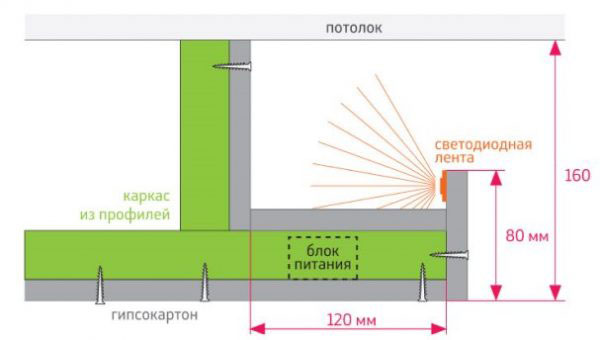
Лента в него помещается запросто, однако многие умудряются запихнуть туда еще и узкие герметичные блочки из серии Slim.
В итоге при включении светодиодной ленты, сначала нагревается сам профиль. А затем, вместо того чтобы отдавать все тепло в воздух, он начинает передавать его на поверхность коробки питания.
При этом не забывайте, что она сама по себе также греется. В результате такой ”прожарки” как в искусственной печке, которую вы сами и создали, девайс не проработает и года. 
Поэтому грамотное место установки нужно искать еще на этапе проектирования ремонта.
Перегруз
Третья частая причина поломок – перегрузка.
При начальном расчете и выборе мощности блока питания, всегда должен быть минимальный запас в 30%. Об этом говорят все рекомендации и требования. 
Если этого не предусмотреть, то ваш источник постоянно будет работать со 100% загрузкой, либо с перегрузкой при перепадах напряжения.
Отсюда вытекает перегрев проводов, компонентов и опять проблемы с малым сроком службы. Если вы покупаете дешевые модели или слим серию, то здесь не помешает запас мощности даже в 50%.
Проверка отремонтированного источника питания
После того, как АТХ блок отремонтирован, важно правильно провести его первое включение. При этом, если были устранены не все неполадки, возможен выход из строя отремонтированных и новых узлов прибора
Запуск устройства питания можно осуществить автономно, без использования компьютерного блока. Для этого перемыкается контакт PS_ON с общим проводом. Перед включением на место предохранителя впаивается лампочка 60 Вт, а предохранитель удаляется. Если при включении лампочка начинает ярко светить, то в блоке присутствует короткое замыкание. В случае когда лампа вспыхнет и погаснет, лампу можно выпаивать и устанавливать предохранитель.
Следующий этап проверки БП происходит под нагрузкой. Сначала проверяется наличие дежурного напряжения для этого выход нагружается нагрузкой порядка двух ампер. Если дежурка в порядке, блок питания включается замыканием PS_ON, после чего делаются замеры уровней выходных сигналов. Если есть осциллограф — смотрится пульсация.
Первый запуск
Как гласит компьютерная мудрость, если вы смогли найти блок питания ПК, как включить его — понять и того проще. Все современные компьютерные блоки соответствуют АТХ (особому международному стандарту). Таким образом, 20-pin разъем имеет контакт, который отвечает за активное состояние любого такого агрегата. Речь идет о четвертом слева контакте (считать нужно от фиксатора крепления). Чаще всего необходимый нам контакт бывает зеленого цвета. Провод этот нужно попробовать замкнуть с землей (т. е. любым черным). Удобнее всего применить соседний, 3-й контакт. Если все сделано верно, моментально оживет блок питания, и зашумит кулер.
Как добраться до платы

В зависимости от модели и поколения телевизора, блок питания может быть расположен по-разному. В любом случае, необходимо будет снять с ТВ заднюю крышку, которая крепится по периметру небольшими болтиками. После снятия крышки, плата БК будет заметна – она может быть либо оголена, либо скрываться за дополнительным защитным кожухом. Проще всего определить местоположение блока питания по входящему разъему питания, где подход кабель с сети – там и находится плата. Если БК закрыт защитой, ее также придется снять, выкручивая болтику по периметру кожуха. Оголив плату, ее можно будет снять. Сделать это можно следующим образом:
- Открутить болты, используемые для крепления платы.
- Отсоединить шлейф, который может подсоединять плату БП к вторичной плате.
- Отсоединить все провода, ведущие к вторичной плате.
Как правило, для соединения БК и вторичной платы используется один шлейф и один-два провода со специальными разъемами.
Схема компьютерного БП
Блок питания является самым важным и обязательным компонентом любого системного блока. Он отвечает за формирование напряжения, что позволяет обеспечивать питание для всех блоков ПК. Также, немаловажная его функция заключается в устранении утечки тока и паразитных токов при сопряжении устройств.
Для создания гальванической развязки, требуется трансформатор с большим количеством обмотки. Исходя из этого, компьютер требует весьма большой мощности и естественно, что подобный трансформатор для ПК должен быть габаритным и с немалым весом.
Но из-за частоты тока, который требуется для создания магнитного поля, требуется намного меньшее количество витков на трансформаторе. Благодаря этому, при использовании преобразователя, создаются небольшие и лёгкие блоки питания.
Блок питания – на первый взгляд довольно непростой прибор, но если случается не особо серьёзная поломка, то его вполне реально отремонтировать самостоятельно.
Ниже представлена стандартная схема БП. Как видно ничего сложного нет, главное выполнять всё поочерёдно, чтобы не было путаницы:

Компьютер не включается — при нажатии на кнопку “Power” ничего не происходит
При нажатии кнопки питания компьютер не включается, перед вами черный экран, кнопки не подсвечиваются, вентилятор блока питания не стартует с характерным шумом – у этой неполадки может быть несколько причин.
Убедитесь в исправности розетки и в том, что вы не превышаете допустимую нагрузку в 220V. Попробуйте подключить в розетку другой прибор. Если он не работает/не заряжается – неисправна розетка.
Внимательно посмотрите на удлинитель, если компьютер подключен через него – в современных моделях есть тумблер on/off, который легко задеть при нечаянном движении, например во время уборки.
Если на удлинитель подключено много устройств – монитор, холодильник, электрочайник, лесопилка, то возможно превышение нагрузки сети – отключите все лишние устройства и попробуйте включить ПК снова.
Проверка переключателя on/off на блоке питания
На задней стенке системного блока располагается тумблер включения/выключения. Проверьте состояние тумблера.
Будьте внимательны – кроме тумблера on/off производителями нередко предусмотрен переключатель 127-220 Вольт – его трогать категорически не рекомендуется. Обычно, он имеет красный цвет.
Причина в нерабочем кабеле питания или плохом контакте с разъемами – в таком случае замените кабель.
Неисправность блока питания или кнопки Power
Проверку работоспособности блока питания при отсутствии необходимых инструментов лучше доверить мастеру, который отсоединит все разъемы от блока питания – кулера, материнской платы, видеокарты, жестких дисков и проверит напряжение. В случае исправности блока питания ремонт ограничится только заменой самой кнопки.
На ноутбуках неисправность блока питания определить легче. Её возможно определить при симптомах, когда проверенное исправное зарядное устройство вдруг перестало заряжать ноутбук.
Индикатор уровня заряда не горит, все работает, но батарея постепенно садится в штатном режиме. При этом, кнопка включения работает исходя из уровня заряда аккумулятора, но после полной разрядки батареи ноутбук не включится.
Как проверить блок питания компьютера?
Отвечаю. Экспресс проверка компьютерного блока питания проводится следующим образом:
1. Отсоединяем все разъемы блока питания от компьютера (от материнской платы, от видеокарты, от всяческих жестких дисков, куллеров и так далее).
2. Теперь надо замкнуть два провода на следующем разъеме. Он самый широкий из всех, которые выходят из БП. Можно замыкать любой черный на зеленый провод. Как правило, я замыкаю зеленый и ближний черный (земля). Сделать это можно обычной скрепкой или пинцетом.


Если на блок питания подано 220 вольт из розетки, провода замкнуты правильно, кнопка включения на самом БП (есть такие модели) включена, а вентиляторы блока питания не запустились, то можно констатировать неисправность блока питания. Напротив, если при замыкании указанных контактов на разъеме блока питания компьютера вы увидели, что вентиляторы внутри блока вращаются, а не просто дернулись или молчат, то блок питания исправен.
Заодно научились запускать компьютерный блок питания без компьютера!
Многие опытные мастера могут возразить, что такая проверка не может точно показать исправность или неисправность БП. И будут частично правы. Но мы делаем экспресс проверку, которой в данном случае вполне достаточно. Тем более, что далеко не у каждого пользователя есть нагрузочный стенд или хотя бы мультиметр, чтобы углубляться дальше.
После проверки блока питания подключаем все разъемы обратно. И решаем следующую задачу.
Не включается питание системного блока
Шаг 1. Начните с проверки шнура питания и электрической розетки. Электрический шнур можно взять от монитора (у многих моделей они полностью идентичны) либо от бытовой техники. Переключите устройство в другую розетку — возможно у этой отгорел контакт.
Шаг 2. Следующим шагом проверяем подключение блока питания к материнской плате. Снимаем боковую крышку с блока питания и смотрим на самую большую микросхему — это так называемая материнская плата
Обратите внимание на следующие разъёмы:
1. 20-ти или 24-контактный разъём питания материнской платы:

Он отвечает за электропитание материнской платы компьютера.
2. 4-х контактный разъём питания процессора:

На современных мат.платах он может быть уже 8-контактным:

Через него подаётся питание центрального процессора.
Проверьте чтобы коннекторы надёжно сидели на своих местах. Можете даже для проверки немного нажать на них сверху, но без фанатизма.
Шаг 3. Необходимо проверить круглую батарейку CR2032, которая «питает» CMOS-память, хранящую настройки BIOS. Вот она:

Аккуратно отожмите лапку крепления, выньте батарею и поставьте назад. На моей памяти были случаи, когда она болталась на своём месте и из-за этого был плохой контакт, особенно если со временем туда забивалась пыль. Если есть тестер — проверьте чтобы напряжение было в районе 3В. В случае, когда батарейка стоит уже давно (3 года и более) — купите новую и замените. Благо, что стоит она в районе 50 рублей.
Шаг 4. Теперь очередь дошла и до самого блока питания. Несмотря на то, что последние несколько лет выбору блока питания стали предавать большее значение, тем не менее у подавляющего количества пользователей стоят дешевые безымянные китайские БП, которые шли в комплекте с корпусом. Хотя и дорогие фирменные могут «отдать концы», но это случается значительно реже.
Чтобы простейшим способом проверить его работоспособность. Для этого Вы должны отключить его от электросети (можно клавишей-качелькой на корпусе, если она там есть конечно). Так же надо будет отсоединить все кабели от устройств в системном блоке. Оставить можно только вентиляторы, которые расположены на корпусе. Они будут создавать некоторую нагрузку. Теперь берем 20-ти или 24-контактный разъём питания платы и перемыкаем на нём два контакта — любой черный провод («Земля») и зеленый провод.

Подаём питание и смотрим: если вентиляторы на корпусе и блоке питания начали крутиться — он рабочий, если нет — выкидываем этот и покупаем новый.
Шаг 5. Блок питания рабочий, но система не подаёт признаков жизни — тогда по-очереди отключайте платы из PCI-слотов и пробуйте включать компьютер. Следом надо отсоединить видеокарту из AGP или PCI-Express слота. Затем — по одной плашки оперативной памяти. Если вдруг кулер на процессоре начнёт крутиться и системный динамик пискнет — последнее отключенное устройство и было причиной. В противном случае у Вас останутся подключенными только материнская плата и процессор, которые надо будет проверять уже в сервисном центре.
Шаг 6. Есть ещё одна редкая, но тоже вероятная причина — выход из строя самой кнопки включения ПК. Этим обычно грешат дешёвые корпуса, но встречалось и на фирменных моделях.
Проверить её исправность можно легко. В нижнем правом углу материнской платы есть группа контактов, к которой идут проводки от корпуса.Найдите там проводок c коннектором, маркированным как «Power_SW». Он как раз идёт к кнопке.

Отсоедините его и очень аккуратно, тоненько отверткой замкните 2 контакта. Система стартанула? Меняйте кнопку. Конечно, прямо такую же, как была Вы — не найдёте, но можно придумать что-то аналогичное.
